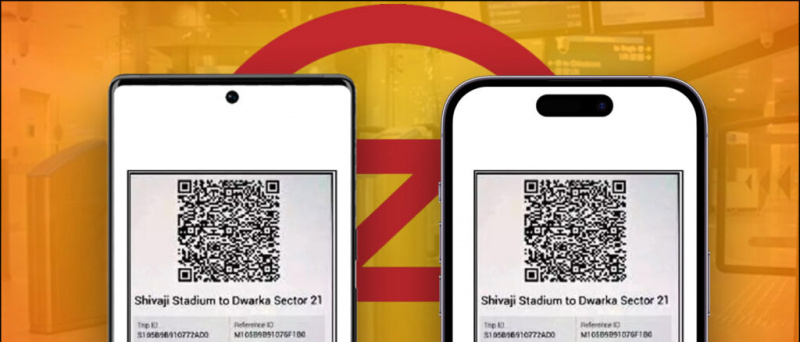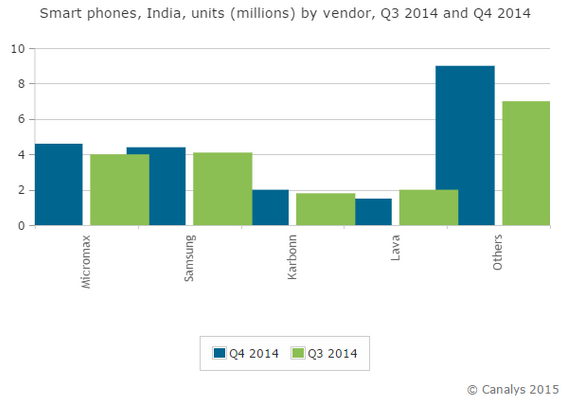hekate je výkonný zavaděč pro Nintndo Switch s řadou funkcí a nástrojů, které budou užitečné při používání hacknutého Switch. Tato příručka vám ukáže, jak používat hekate k zálohování interního úložiště vašeho přepínače (NAND) do souboru v počítači, abyste jej mohli kdykoli obnovit zpět do tohoto okamžiku, pokud by se někdy něco pokazilo. Tuto metodu lze také použít k vytvoření fungujícího EmuNAND z dříve vytvořené zálohy NAND.
Pokud hackujete svůj Switch poprvé, je to skvělý okamžik k vytvoření čistého záložního souboru NAND, abyste se mohli kdykoli obnovit do bodu dříve, než na přepínači spustíte homebrew.
'Nejlepší záloha je ta, kterou nikdy nepotřebuješ, nejhorší záloha je ta, kterou jsi nikdy neprovedl.'
jak odstranit obrázek z profilu google
hekate také obsahuje nastavení Auto-RCM, které umožňuje vašemu přepínači přejít do režimu zotavení (RCM) bez použití přípravku vždy. To je užitečné, protože RCM budete muset zadávat při každém spuštění CFW po vypnutí.
Než začnete, důrazně doporučujeme odpojte přepínač od všech sítí Wi-Fi a odstraňte všechny sítě Wi-Fi uložené v konzole přes [Nastavení systému] -> [Internet] -> [Nastavení internetu] Jídelní lístek. To vás ochrání před zákazy v případě, že se váš přepínač připojí k internetu bez vašehouvážení.
Požadovaná stahování:
PožadavkyNeposlaný Nintendo Switch
- Ne všechny konzoly Nintendo Switch mohou být hacknuty, váš Switch musí být starší model (určený podle sériového čísla), který je zranitelný vůči zneužití fusee-gelee
- Návštěva ismyswitchpatched.com a zadejte sériové číslo přepínače (nachází se na bílém proužku vedle portu USB) a zkontrolujte, zda je váš přepínač hacknutelný
- Sériové číslo najdete také v nabídce Nintendo Switch Home v [Nastavení systému] -> [Nastavení] -> [Sériové informace]
Přepnout injektor užitečného zatížení (doporučeno)
- USB Dongle, který lze použít k zavedení vašeho přepínače do atmosféry bez počítače nebo kabelu USB
- RCM přípravek v ceně
- Kompatibilní s emuMMC / Stock OS Dual Boot pro bezpečnější online hraní
- Přidejte nebo aktualizujte užitečné zatížení (soubory .bin) přes USB
- Zadejte kód kupónu NOTEGRA za slevu 5 $
RCM Jig ![ikona-amazon]()
- Pro vstup do režimu RCM (režim obnovení) je vyžadován přípravek RCM.
- Jsou relativně levné a snadno se získávají online
Kabel USB-C na USB-A ![ikona-amazon]()
- K připojení Nintendo Switch k počítači je vyžadován kabel USB-C na USB-A
- Kabel USB-C na USB-C lze také použít, pokud má váš počítač port USB-C
Karta MicroSD (128 GB nebo větší doporučeno) ![ikona-amazon]()
- K instalaci a spuštění homebrew na vašem Nintendo Switch je nutná SD karta (a čtečka)
- Pokud váš přepínač nemá nainstalovaný ovladač ExFAT, musí být vaše SD karta naformátována jako FAT32
- Pokud si nejste jisti, použijte FAT32, abyste se vyhnuli chybám.
- Ovladač ExFAT lze po úspěšném hacknutí konzoly nainstalovat ručně bez aktualizace firmwaru
- Pro ukládání her se doporučuje 128 GB nebo více
- K vytvoření úplné zálohy vašeho přepínače je vyžadováno 64 GB nebo více, takže se doporučuje minimálně
Zadejte RCM a Boot do hekate
- Zkopírujte
/bootloader/složka z hekate.zipdo kořenového adresáře vaší SD karty - Kopírovat
Lockpick_RCM.bindo/bootloader/payloads/složku na SD kartě - Vytvořte složku s názvem
/payloads/na vašem PC - Kopírovat
hekate_ctcaer.bindo/payloads/na vašem PC - Po zobrazení výzvy nainstalujte TegraRcmGUI a ovladač APXPokud nejste vyzváni k instalaci ovladače APX, přejděte na [Nastavení] kartu a klepněte na [Instalovat ovladač]
- Připojte přepínač k počítači přes USB a ujistěte se, že je vypnutý
- Zadejte RCM na vašem Nintendo Switch
- Vložte svůj RCM přípravek do pravého slotu Joyconu a zasuňte jej úplně dolů
- Podržte [Vol +] tlačítko a stiskněte [Napájení] Tlačítko přepne nyní do režimu obnovení (RCM), ale obrazovka zůstane vypnutá
- Ikona v TegraRcmGUI by nyní měla číst [RCM O.K.]
- Vyberte
hekate_ctcaer.binsoubor z/payloads/složku v počítači a klikněte na [Vložit užitečné zatížení] , váš Nintendo Switch by se nyní měl spustit do HekatePokud se vám při vkládání užitečného zatížení zobrazují chyby nebo bliká červeno-černá obrazovka, může to být způsobeno naformátováním vaší SD karty na exFAT. Přeformátujte SD kartu na FAT32 a znovu se pokuste tlačit užitečné zatížení.
Povolit Auto-RCM (volitelné)
AutoRCM nakonfiguruje váš přepínač tak, aby po zapnutí vždy vstoupil do RCM. RCM přípravek již nebudete potřebovat, pokud je povolen, avšak váš Switch se nebude moci zavést, dokud nebude vloženo užitečné zatížení. To pravděpodobně povede k menšímu opotřebení vaší radlice a je doporučeným způsobem, jak se vyhnout zavedení do skladu a ochrana vašich pojistek proti downgrade v případě náhodné aktualizace. Toto nastavení je zcela bezpečné a lze jej snadno vrátit z nabídky Hekate.
různé zvuky upozornění pro různé aplikace
- V nabídce hekate vyberte [Nástroje]
- Vybrat [Archivní bit - AutoRCM]
- Soubor [AutoRCM] na [NA]
- Vybrat [Domov] pro návrat do hlavního menu hekate
Zálohujte NAND na SD
Tento proces bude trvat zhruba 45-60 minut proto se doporučuje vyhradit si čas, než začnete. Vytvoření úplné zálohy NAND vyžaduje 32 GB úložného prostoru proto doporučujeme použít SD kartu o velikosti 64 GB nebo větší. Pokud na vaší SD kartě zbývá méně než 32 GB, vaše záloha NAND se rozdělí na části a před pokračováním procesu zálohování budete muset vyměnit SD kartu nebo zkopírovat soubory do počítače.- V nabídce Hekate vyberte [Nástroje] -> [Záložní eMMC]
- Vybrat [eMMC BOOT0 & BOOT1] a počkejte na dokončení procesuPřepnout [SD emuMMC Raw oddíl] na [NA] pokud si přejete vytvořit zálohu z oddílu EmuNAND
- Vybrat [eMMC RAW GPP] a chvíli počkejte, než se proces dokončí
- Vybrat [Domov] -> [Užitečné zatížení] a vybrat [Lockpick_RCM.bin]
- zmáčkni [Napájení] tlačítko pro výpis kláves ze SysNAND do
/switch/Složka na SD Použijte [Objem] tlačítka na přepínači slouží k procházení nabídky a [Napájení] vyberteTím se zálohují šifrovací klíče vašeho přepínače, které se používají k ověřování her a softwaru, což je důležité. - Stisknutím libovolného tlačítka se vrátíte do nabídky a vyberte [Vypnout]
- Vložte SD kartu do počítače
- Zkopírujte
/backup/složku obsahující vaši zálohu NAND na bezpečné místo ve vašem PC - Klikněte pravým tlačítkem na
/backup/složku a vyberte [Poslat komu] -> [Komprimovaná (komprimovaná) složka] To ušetří velké množství úložiště na vašem PC, protože záložní soubor bude před zálohováním komprimován z 32 GB na pouhých 4 GB v závislosti na interním úložišti vašeho přepínače. - Přejít na
/switch/složku na SD kartě - Kopírovat
prod.keysatitle.keysna stejné bezpečné místo jako váš záložní soubor NAND
Obnovení NAND ze záložního souboru
Uložená data a hry nainstalované do interního úložiště přepínače budou ztraceny, takže je důležité si je před zahájením zálohovat, pokud si je chcete uchovat. Vaše soubory na SD kartě nebudou ovlivněny.- Zkopírujte své
/backup/složku z dříve vytvořené zálohy NAND do kořenového adresáře vaší SD karty - Přejít na
/backup/[8-character-id]/složku - Přesunout
BOOT0,BOOT1arawnand.bin(včetně všech jeho částí) do/backup/[8-character-id]/restore/složku - Vložte SD do přepínače a stiskněte
hekate_ctcaer.bins TegraRcmGUI zavést do hekate - Jít do [Nástroje] -> [Obnovit eMMC]
- Vybrat [eMMC BOOT0 & BOOT1] a stiskněte [Napájení] potvrdit
Přepnout [SD emuMMC Raw oddíl] na [NA] pokud si přejete obnovit zálohu pouze do oddílu EmuNAND - Vybrat [eMMC RAW GPP] a chvíli počkejte, než se proces dokončí
Pokud obnovujete firmware, který je nižší než vaše předchozí verze, je důležité zajistit, aby Auto-RCM před restartováním pro případ, že by vaše spálené pojistky zabránily bootování vašeho Switch bez CFW, zajistilo. - Ukončete a vypněte vypínač
Gratulujeme k obnovení systému Switch ze záložního souboru NAND. Proces nebude ovlivněn na soubory na SD kartě.
Přepněte Homebrew a hry
Přepněte nastavení EmuNAND - používejte CFW a Stock OS bez banálního rizika
Hackněte svůj přepínač a instalujte hry bez počítače (Atmosphere + Tinfoil / HBG Shop)
ChoidujourNX - aktualizace přepínačů offline a instalace ovladače exFAT (žádné spálené pojistky)
Vyčistěte přepínač NAND a obnovte tovární firmware bez záložního souboru
Úvěry
jak smazat fotku z gmailu